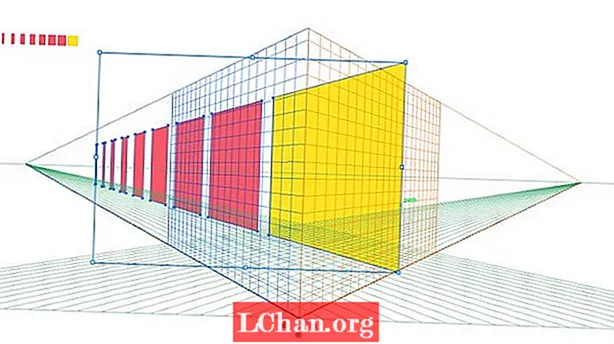
Indhold
- 01. Opsætning af perspektivgitteret
- 02. Tegn objekter direkte på nettet
- 03. Anvendelse af eksisterende vektorer på gitteret
- 04. Oprettelse af en tunneleffekt
- 05. Påføring af grafik på vægge
Perspektivværktøjet kan ligesom alt andet i Adobe Illustrator virke lidt kompliceret og skræmmende i starten. Heldigvis, når du først har forstået det grundlæggende, er det ret nemt at få fat i, og du ender med at undre dig over, hvorfor du aldrig har brugt det før.
- De 14 bedste Adobe Illustrator-plugins
Gennem de næste fem trin vil jeg gennemgå det grundlæggende ved at oprette et perspektivgitter og demonstrere, hvordan du kan tegne direkte på gitteret eller anvende eksisterende vektorer på det. Jeg vil også demonstrere et par grundlæggende applikationer til dets anvendelse, som kan anvendes til en række forskellige projekter.
For hjælp til perspektiv generelt, se vores hvordan man tegner perspektivguide.
01. Opsætning af perspektivgitteret

Først skal du blot klikke på ikonet for perspektivværktøj i værktøjslinjen for at hente standard to-punkts perspektivgitter. Der er tre gitterforudindstillinger: 1-punkts, 2-punkts og 3-punkts perspektiv. Du kan skifte mellem disse ved at navigere til 'View> Perspective grid' og vælge det grid, du vil arbejde på. Du kan kun have et gitter aktivt pr. Ai-dokument, så husk dette, inden du begynder at anvende noget på gitteret.
02. Tegn objekter direkte på nettet

Du kan nemt justere nettet ved at svæve over widgets på det. Der vises et flytteikon, der angiver, hvilken retning du kan justere nettet.
Det er let at trække direkte på nettet i perspektiv. Vælg blot et af formværktøjerne - i dette tilfælde rektangelværktøjet - og begynd at tegne direkte på gitteret. For at skifte det perspektivplan, du ønsker at tegne på, skal du bare klikke på det relevante plan på terningikonet øverst til venstre.
For at justere de figurer, du har tegnet på gitteret, mens du opretholder deres korrekte perspektiv, skal du sørge for at bruge værktøjet til valg af perspektiv og ikke de normale markeringsværktøjer.
03. Anvendelse af eksisterende vektorer på gitteret

At trække direkte på perspektivgitteret kan være lidt klodset, hvis du opretter andet end enkle flade fly. For mere detaljeret grafik er det bedst at tegne dem flade, uden for gitteret og derefter anvende dem på perspektivgitteret senere.
For at gøre dette skal du blot vælge det plan, du vil anvende grafikken på, og derefter bruge værktøjet til valg af perspektiv til at trække det til dit perspektivgitter. Du kan justere størrelsen og placeringen på samme måde som med ethvert andet objekt, mens du opretholder det korrekte perspektiv.
04. Oprettelse af en tunneleffekt

Brug det radiale effektværktøj til at oprette en tunneleffekt ved at indtaste en brøkdel (i dette tilfælde 360/6). Kopier derefter grafikken og tryk cmd + D at duplikere det.
05. Påføring af grafik på vægge

Perspektivværktøjet er også godt til at spotte, hvordan et tegn eller en grafik kan se ud på en væg. Brug blot kommandoen 'File> Place' til at importere en JPG, som du gerne vil bruge som din base.
Flyt det derefter under gitteret, juster gitteret til det samme perspektiv som væggen, og træk din grafik på gitteret for at se, hvordan de ser ud i den virkelige verden. Du kan selvfølgelig derefter indsætte grafikken i Photoshop for at give den et mere naturligt udseende, mens du opretholder det samme perspektiv.
Sådan her? Læs disse ...
- Master Adobe-genveje med nyt interaktivt værktøj
- De bedste værktøjer til collageproducent - og de fleste er gratis!
- Sådan bygger du en app: prøv disse fantastiske tutorials


